steam里面的浏览器怎么打开,Steam是一款广受欢迎的游戏平台,不仅提供了大量的游戏资源,还拥有一个内置浏览器,方便用户在不离开平台的情况下进行网络浏览,许多用户可能对如何在Steam内置浏览器中搜索游戏感到困惑。幸运的是Steam的内置浏览器操作简单,只需几个简单的步骤就能轻松搜索到所需的游戏。本文将为大家详细介绍如何在Steam内置浏览器中搜索游戏,让您更加便捷地享受游戏体验。
如何在Steam内置浏览器中搜索游戏
步骤如下:
1.首先,我们打开steam。
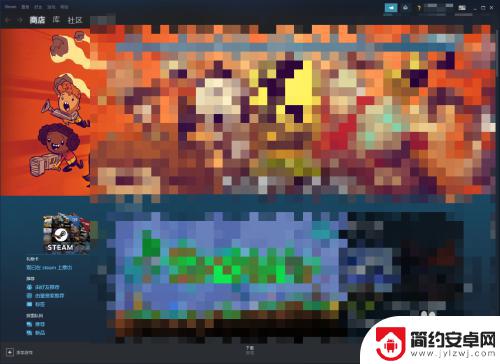
2.点击设置选项。
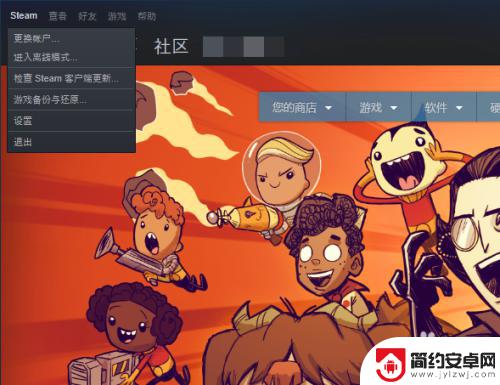
3.然后切换到界面标签。
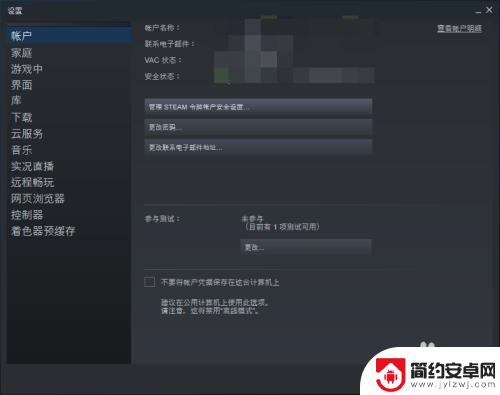
4.勾选显示地址栏。
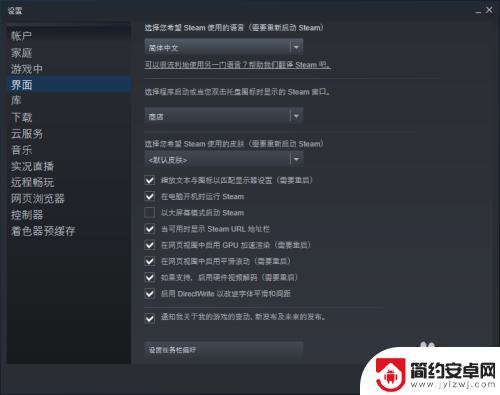
5.然后再地址栏内输入网址即可使用浏览器。
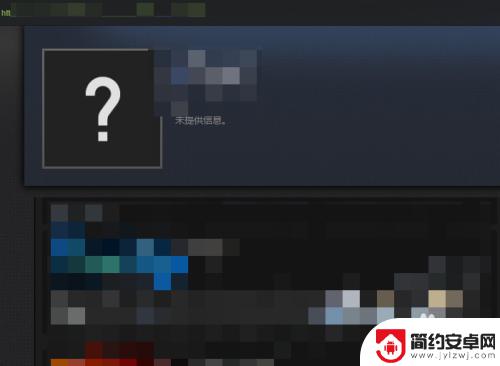
如上所述,以上是有关如何在Steam中打开浏览器的详细介绍,如果这对更多朋友有所帮助,我们将会继续努力为大家带来精彩的游戏内容更新。










